对于正在学习编程的大学生、IT 人士或是编程爱好者而言,掌握正确的学习方法能让编程学习事半功倍。即便你是初学者,只要通过成百上千个实例练习,也能快速成长为编程高手。
一、编程学习捷径
快速入门
编程工具为全中文编程工具,分为免费自由版、专业版、企业版。首先借助免费自由版熟悉基本操作,通过我们提供的实例视频学习编程,实现快速入门。
掌握思路
基本入门后,学习我们提供的中级编程课程,通过若干实例的编程练习,基本能掌握编程思路。
深入提升
若想继续加深学习,可学习高级版编程课程,通过学习连接数据库等知识,真正开发出实用的商业管理软件或定制开发程序。
触类旁通
基本掌握编程思路后,再学习其他编程语言或大学里的编程课程会非常轻松。因为无论哪种编程语言,最重要的是学习编程思路,而编程思路基本相通。
拓展学习
学习完 PC 电脑端编程后,还可以继续学习 APP 手机软件开发。APP 手机软件开发需要有 PC 电脑上的开发基础,操作基本类似。
二、全中文编程工具
易上手的基础特性
安装过程简单且迅速,无需复杂操作即可完成部署。工具采用纯中文界面,对中文用户十分友好,能有效降低语言门槛。同时,内置构件丰富多样,设计过程直观且自由,让初学者也能轻松上手进行操作。
零代码门槛的编程模式
无需掌握专业的电脑语言,所有编程环节均实现构件化、命令化和可视化。通过交互式开发方式,仅需运用四种类型的 “命令”,就能建立各构件之间的联系。整个编程过程如同搭积木一般简单,可帮助用户快速搭建出具有专业水平的软件作品。
【初级篇1】编程课程教程链接地址:
https://edu.youkuaiyun.com/course/detail/39061
【入门篇】编程课程教程链接地址:
https://edu.youkuaiyun.com/course/detail/39036
三、编程工具箱构件用法之轨迹构件用法说明
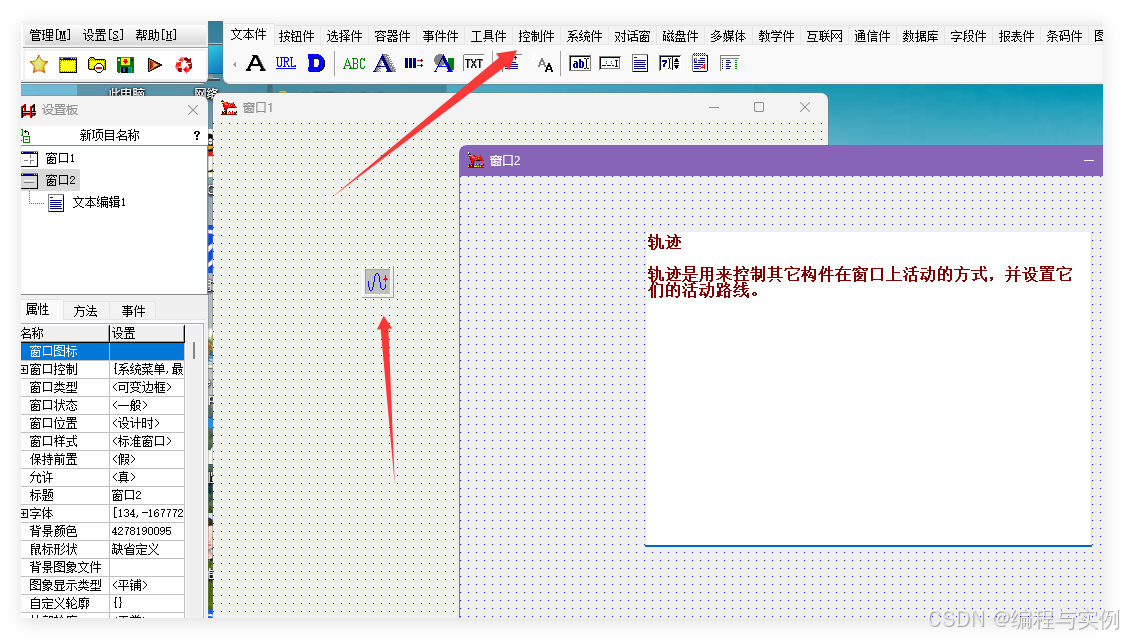
轨迹
轨迹是用来控制其它构件在窗口上活动的方式,并设置它们的活动路线。
图 标:
构件类型:不可视
重要属性
l 活动
布尔型,当此设置为‘真’时,轨迹所控制的构件活动开始。
l 控制
构件型,设置需要被轨迹所控制的构件。
l 轨迹
轨迹编辑器,在使用此属性时一定要注意以下几点:
首先,在画图时要注意轨迹编辑器与窗口大小的比例关系。如果轨迹编辑器大过窗口,所控制的构件在活动时可能会出现在不是很理想的位置。如果轨迹编辑器小于窗口,所控制的构件在活动时可能被窗口边框所遮盖。
技巧:一般将轨迹编辑器与轨迹所在窗口设置为同样大小,这样设置的轨迹路线与构件活动轨迹基本相对应。
其次,在画轨迹时选择插入按钮开始画点。删除可以修改。移动可以对单个点进行移动。而整体移动是对全部点进行整体的任意的移动。
第三,在添加轨迹时点数越多,构件的运行轨迹也就越细致,相应占用计算机的资源也就越多。
第四,轨迹编辑器最大编辑范围为1600×1200点。
最后,所控构件是按照所画点的先后顺序活动的
l 次数
数字型,设置被控构件的按照轨迹的活动次数。‘0’为无限次。
l 速度
数字型,设置被控构件的活动速度。数字越小速度越快。
l 步数
数值型,设置构件从起点到指定位置间的移动步数。
注意:利用轨迹控制“窗口”移动到指定位置时,才有意义。
重要方法
l 移动
执行此方法时,所控构件开始按照设定轨迹移动。
l 停止
执行此方法时,所控构件开始按照设定轨迹停止。
l 得到当前位置
执行此方法时,得到所控构件在轨迹中的当前位置。
l 移动到指定位置
执行此方法时,将所控制构件移动到指定位置。
注意:该方法需要两个数值参数,用于控制指定位置。
下面我们把项目中的“窗口2”移动到屏幕的左上角。结合“步数”属性,事件设置如图所示。

重要事件
l 任意位置
当所控构件在任意位置移动时,发生此事件。
l 开始位置
当所控构件在开始位置移动时,发生此事件。
l 结束位置
当所控构件移动到结束位置时,发生此事件。
























 1521
1521

 被折叠的 条评论
为什么被折叠?
被折叠的 条评论
为什么被折叠?








